Word折叠标题怎么设置, Word是我们日常学习、办公中最常用的文字处理软件。其功能齐全、强大。最近有用户想要设置折叠标题,那么应该如何操作呢?不清楚具体操作的朋友可以看看下面小编提供的详细教程。我希望你会喜欢。
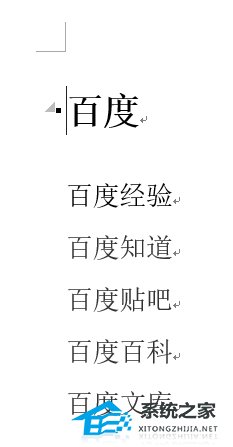
1、打开word文档,输入内容。
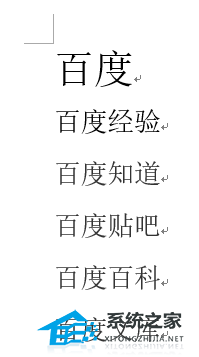
2. 要实现折叠功能,需要设置轮廓级别。选择要用作标题的文本,即不折叠的文本。
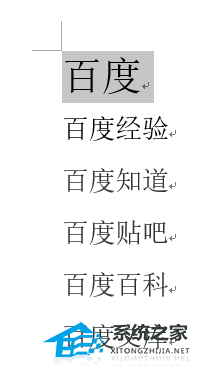
3. 单击并选择样式。 (您也可以选择其他样式的标题)
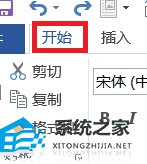
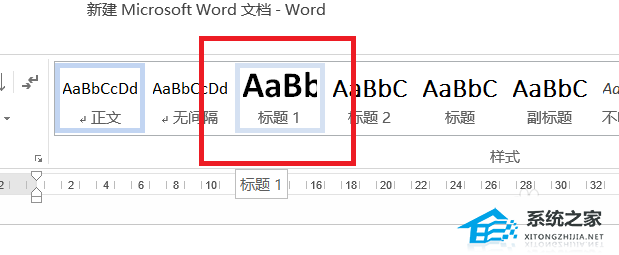
4. 将鼠标移至靠近文字前面,会出现一个三角形图标。点击它。
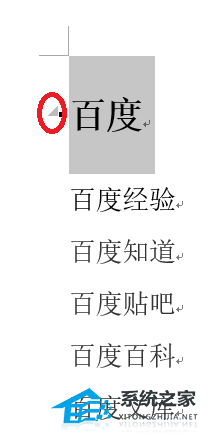
5、这样你会发现下面的内容已经被折叠隐藏了!
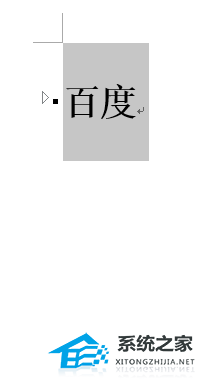
6、再点击一下,折叠的部分就会出来。你没发现过word文档的这个功能吗?
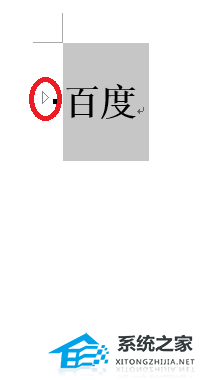
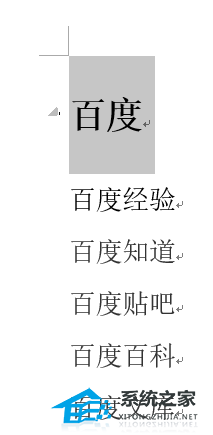
以上就是Word中设置标题折叠功能的教程。希望大家喜欢,请继续关注。
Word折叠标题怎么设置,以上就是本文为您收集整理的Word折叠标题怎么设置最新内容,希望能帮到您!更多相关内容欢迎关注。


